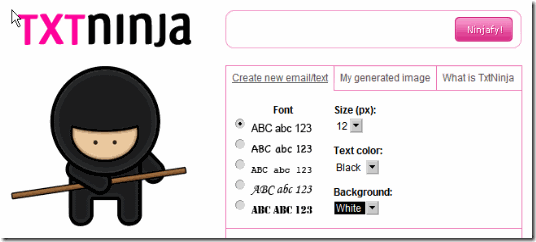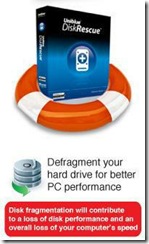Monday, October 19, 2009
Semua orang ingin komputer berjalan selaju dan seoptima yang mungkin. Banyak yang ada boleh buat dengan membuat pengubahsuaian (tweak) dan setting konfigurasi yang sesuai kepada operating system Windows.
Berikut adalah salah satu cara yang mudah:
Tidak perlu buka program yang anda tidak perlukan sepanjang masa. Kemungkinan ada program yang akan on sendiri setiap kali anda hidupkan komputer anda.
1. Lihat ikon-ikon pada sebelah kanan taskbar. Lihat berapa banyak program yang on pada satu-satu masa. Atau
2. Tekan butang CTRL + ALT + DEL serentak (ya, tekan tiga butang dengan serentak). Tetingkap Task Manager akan keluar, lihat bahagian Applications. Berapa banyak program yang tengah on?
Mungkin ada program tersebut yang tidak perlu on sepanjang masa. Ia akan memberatkan Windows anda kerana ia menggunakan RAM dan juga processor komputer. Ia juga melambatkan Windows untuk loading sepenuhnya. Anda boleh buka program tersebut dengan cara klik start menu atau shortcut di desktop anda apabila anda perlukan dan bukan membukanya sepanjang masa setiap kali komputer dihidupkan.
Cara supaya program tersebut tidak terbuka dengan sendiri:
1. Tetapkan setting program tersebut. Buka program tersebut dan pilih option atau lain-lain butang konfigurasi. Biasanya ada pilihan sama ada untuk "start with Windows" atau tidak. Cuma jangan tick kotak "start with Windows" jika tidak mahu ia on dengan sendiri.
Atau
2. Guna utiliti Msconfig, Tekan start menu. Klik Run. Taip "msconfig" dalam ruang kotak..Tetingkap baru akan keluar (seperti gambar di bawah), pilih startup. Lihat senarai start up program yang ada. Buang tick untuk program yang anda tidak mahu on setiap kali anda hidupkan komputer. Klik "apply". Kemudaan “close” .Pilih untuk "Restart” atau Exit Restart”.
Selepas reboot, lihat program yang anda buang tick tidak lagi on dengan sendiri.
Nota: Biasakan dengan utiliti MSConfig. Ia juga boleh digunakan untuk menetapaturkan Windows services. Ini juga sangat membantu meringankan beban dan melajukan komputer anda. Akan dibincangkan lain kali kerana anda perlu tahu window services apa yang perlu dan apa yang tidak perlu sebelum setting konfigurasi..